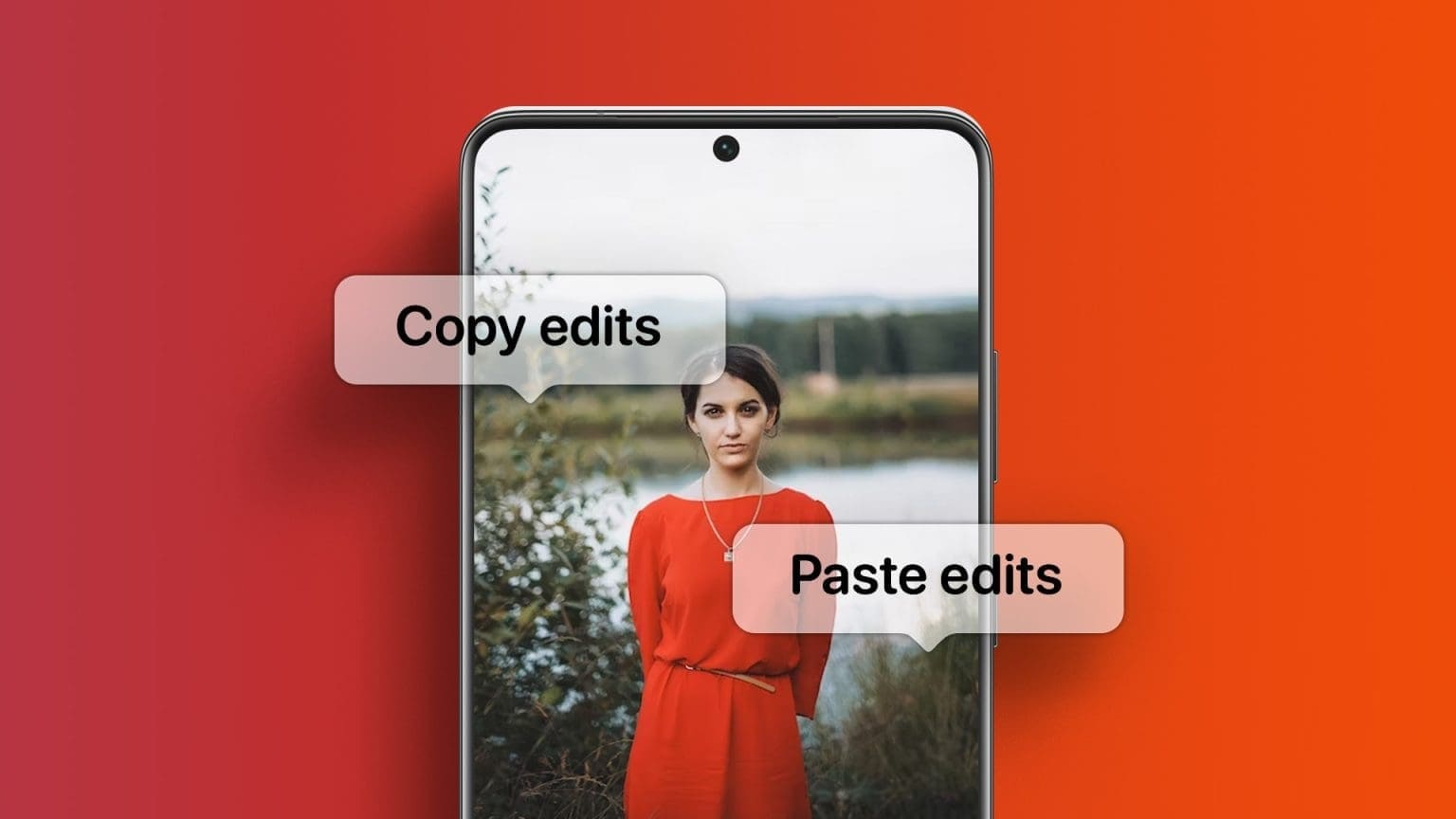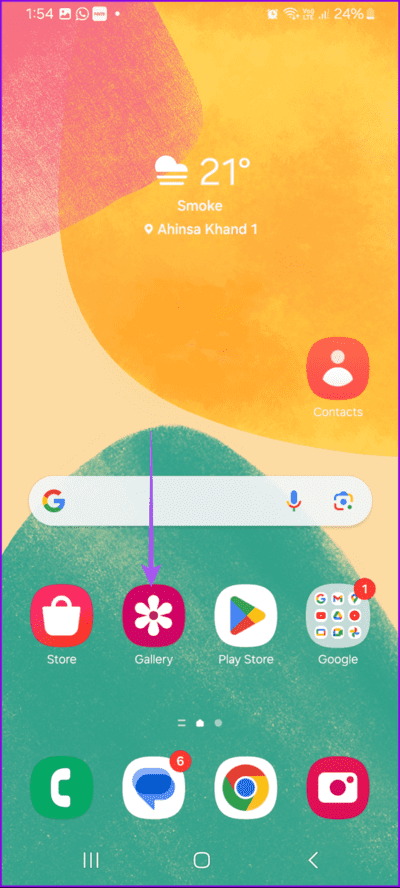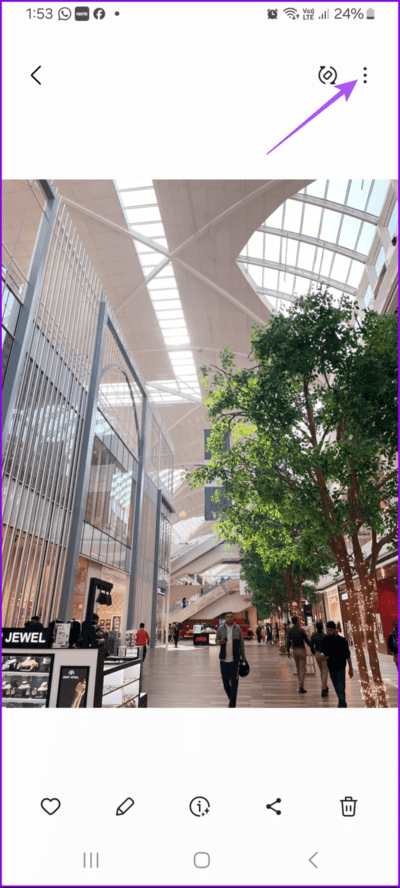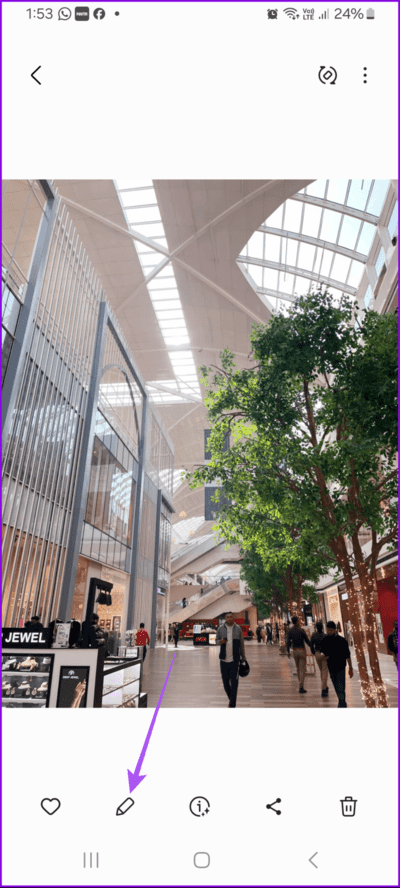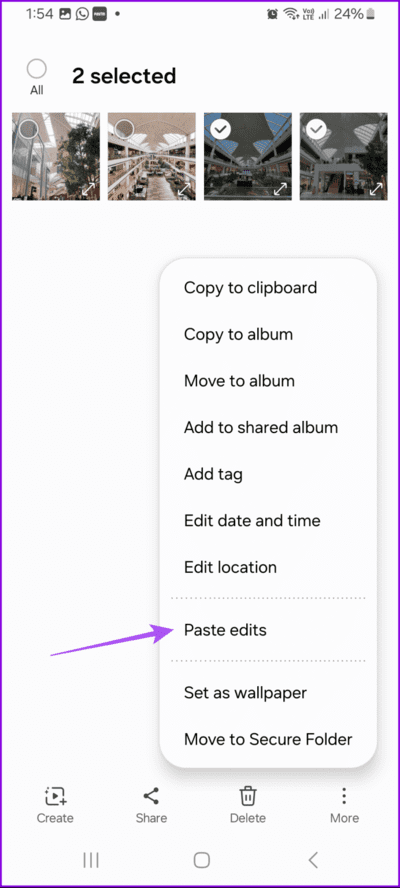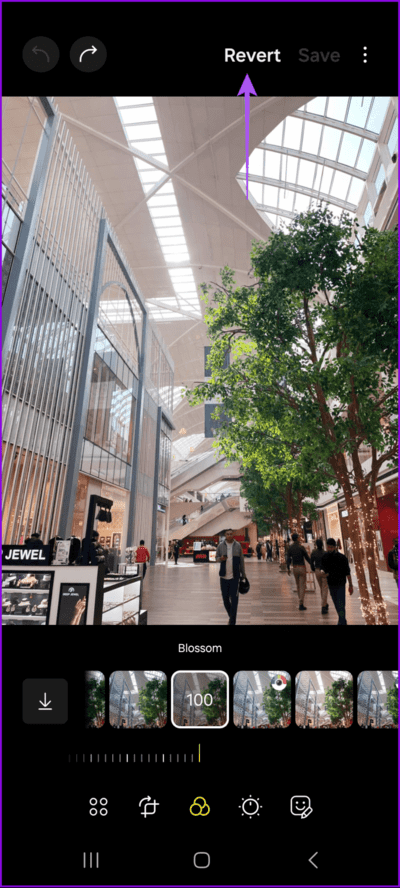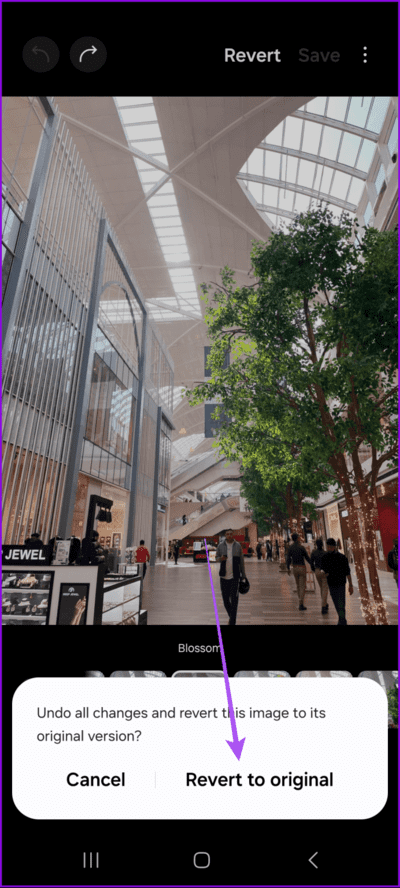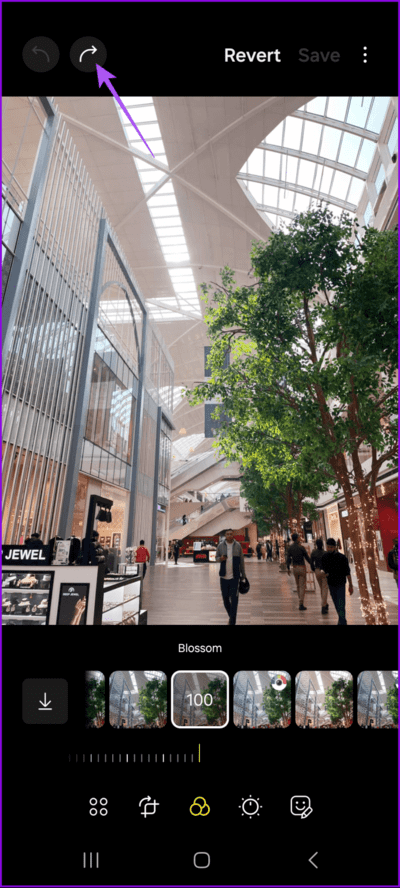सैमसंग गैलेक्सी फ़ोन पर फ़ोटो में संपादन कॉपी और पेस्ट कैसे करें
सैमसंग गैलेक्सी फ़ोन पर डिफ़ॉल्ट गैलरी ऐप आपको अपने डिवाइस पर फ़ोटो और वीडियो प्रबंधित करने देता है। आप ऐसा कर सकते हैं संपर्कों के साथ अनेक फ़ोटो साझा करें अपने सोशल मीडिया अपलोड को एक नया रूप देने के लिए ऐप की अंतर्निहित संपादन सुविधाओं का उपयोग करें। आपको अपना संपादन करने के लिए तृतीय-पक्ष ऐप्स पर निर्भर रहने की आवश्यकता नहीं है।
सैमसंग गैलेक्सी फोन के लिए वनयूआई 6 की रिलीज के साथ, गैलरी ऐप आपको एक फोटो की संपादन शैली को कॉपी करने और अन्य फोटो में पेस्ट करने की सुविधा देता है। इस पोस्ट में, हम सैमसंग गैलेक्सी फोन पर फोटो एडिट कॉपी और पेस्ट करने के चरण साझा करेंगे। सुनिश्चित करें कि आप अपने डिवाइस पर नवीनतम OneUI 6 संस्करण का उपयोग कर रहे हैं।
सैमसंग गैलरी ऐप में फोटो एडिट को कॉपी और पेस्ट कैसे करें
इस सुविधा के साथ, आपको सैमसंग गैलरी ऐप में हर बार अलग-अलग फ़ोटो को मैन्युअल रूप से खोलने की ज़रूरत नहीं है। यदि आप एक ही संपादन शैली को कई फ़ोटो पर लागू करना चाहते हैं, तो अब आप बस कुछ ही क्लिक के साथ ऐसा कर सकते हैं। इससे आपका समय बचेगा और अलग-अलग फ़ोटो खोलने से बचेंगे। यह सुविधा OneUI 6 पर चलने वाले सभी सैमसंग गैलेक्सी फोन पर उपलब्ध है।
चरण 1: गैलरी एप्लिकेशन खोलें आपका सैमसंग गैलेक्सी फ़ोन.
चरण 2: पर क्लिक करें الةورة इसे अपनी इच्छानुसार संपादित करें।
चरण 3 पर: بعد समायोजन करें, पर क्लिक करें तीन बिंदु ऊपरी-दाएँ कोने में और चुनें संशोधनों की प्रतिलिपि बनाएँ।
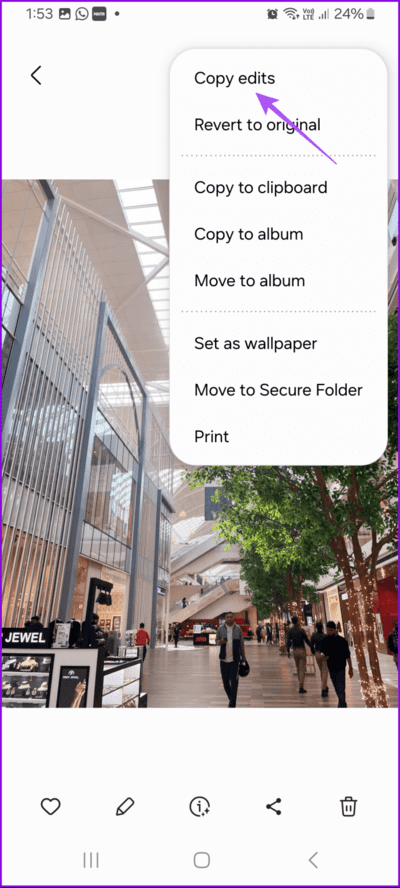
प्रश्न 4: वापस जाएँ और वह छवि खोलें जिस पर आप वही संपादन शैली चिपकाना चाहते हैं।
प्रश्न 5: ऊपरी दाएं कोने में तीन बिंदुओं पर टैप करें और चुनें समायोजन चिपकाएँ।
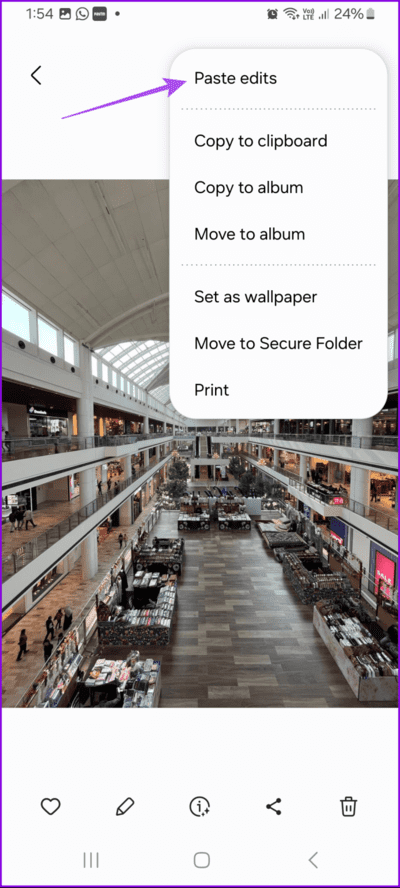
एकाधिक छवियों में संपादन कॉपी और पेस्ट करें
आप अपनी फोटो संपादन सेटिंग्स को एक ही फोटो से कॉपी करना और उन्हें एक साथ कई फोटो पर लागू करना चुन सकते हैं। फोटो संपादन प्रक्रिया को तेज़ करने का यह एक और बढ़िया तरीका है। सैमसंग गैलरी ऐप में इसे कैसे करें यहां बताया गया है।
प्रश्न 1: एक ऐप खोलें प्रदर्शनी से सैमसंग गैलेक्सी फ़ोन.
चरण 2: प्रारंभ करने के लिए एक छवि का चयन करें संपादन। एक बार समाप्त हो गया फ़ोटो संपादित करें, ऊपरी दाएं कोने में तीन बिंदुओं पर टैप करें और संपादन कॉपी करें चुनें।
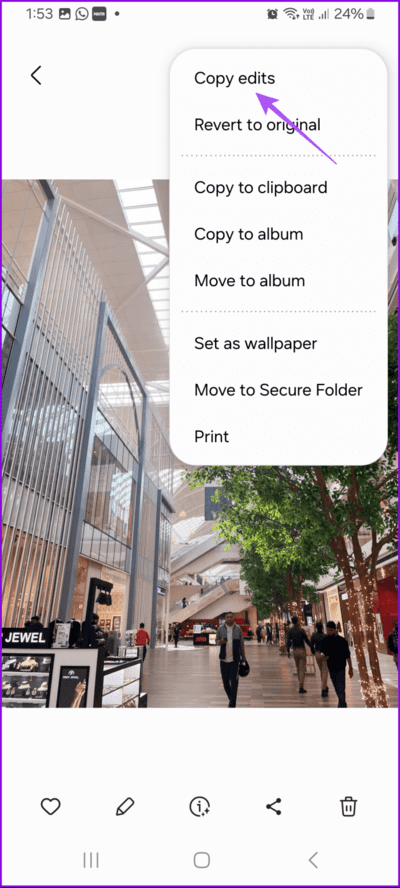
चरण 3 पर: वापस जाएं और अपनी गैलरी में कई फ़ोटो चुनें जिन्हें आप संपादित करना चाहते हैं।
प्रश्न 4: एक बार चयनित होने पर, नीचे दाएं कोने में अधिक पर टैप करें और चयन करें समायोजन चिपकाएँ।
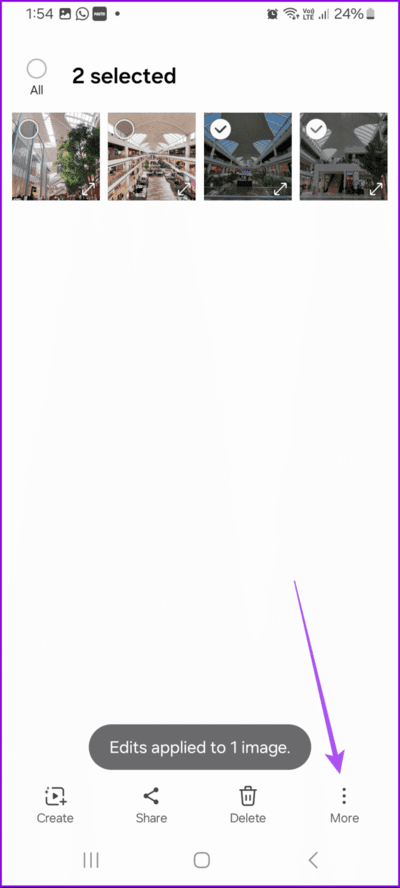
आपकी संपादन प्राथमिकताएँ एक फ़ोटो से एक साथ अनेक फ़ोटो में कॉपी की जाएंगी।
सैमसंग गैलेक्सी फ़ोन पर फ़ोटो में संपादन कैसे पूर्ववत करें
आपके पास अपनी संपादित तस्वीरों को उनके मूल संस्करण में पुनर्स्थापित करने का विकल्प भी है। आप ऐसा केवल व्यक्तिगत फ़ोटो के लिए कर सकते हैं, गैलरी ऐप में फ़ोटो के समूह के लिए नहीं। ऐसे।
प्रश्न 1: गैलरी ऐप खोलें सैमसंग गैलेक्सी फोन।
प्रश्न 2: का पता लगाने संपादित छवि और क्लिक करेंवापस“ऊपर दाहिनी ओर.
चरण 3 पर: पर क्लिक करें वापस करना इसकी पुष्टि के लिए नीचे मूल पर जाएँ।
फ़ोटो में अलग-अलग संपादनों को पूर्ववत कैसे करें
यदि आप किसी भी फोटो के मूल संस्करण पर पूरी तरह से वापस नहीं जाना चाहते हैं और स्क्रैच से संपादन शुरू नहीं करना चाहते हैं, तो आप अपने सैमसंग गैलेक्सी फोन पर गैलरी ऐप का उपयोग करके व्यक्तिगत संपादन को पूर्ववत करना भी चुन सकते हैं। ऐसे।
प्रश्न 1: एक ऐप खोलें प्रदर्शनी और चुनें الةورة जिसे आप संपादित करना चाहते हैं।
प्रश्न 2: पर क्लिक करें संपादित करें आइकन नीचे और आरंभ करें अपना फ़ोटो संपादित करें.
चरण 3 के लिए: पूर्ववत करने के लिए व्यक्तिगत समायोजन, पर क्लिक करें पीछे तीर चिह्न ऊपरी बाईं ओर।
आप अपनी तस्वीर में वही संपादन दोबारा करने के लिए ऊपरी-दाएँ कोने में आगे की ओर तीर आइकन पर भी टैप कर सकते हैं। आपकी स्क्रीन पर एक नोटिफिकेशन दिखाई देगा.
अपनी फ़ोटो शीघ्रता से संपादित करें
फोटो संपादन की गति को बेहतर बनाने के लिए आप अपने सैमसंग गैलेक्सी फोन पर गैलरी ऐप का उपयोग करके फोटो संपादन को कॉपी और पेस्ट कर सकते हैं। यह फीचर iPhone यूजर्स के लिए भी उपलब्ध है फ़ोटो ऐप में. सैमसंग उपयोगकर्ताओं के लिए, नए सॉफ़्टवेयर अपडेट के साथ यह एक बढ़िया विकल्प है जो तृतीय-पक्ष संपादन ऐप्स पर निर्भरता को समाप्त करता है। हालाँकि, कुछ उपयोगकर्ताओं की शिकायत है कि वे कभी-कभी सैमसंग गैलरी में अपनी सभी तस्वीरें नहीं देख पाते हैं। सर्वोत्तम सुधारों पर हमारी पोस्ट देखें सैमसंग गैलरी ऐप के लिए ऐप छवियां प्रदर्शित नहीं हो रही हैं।